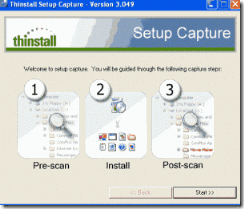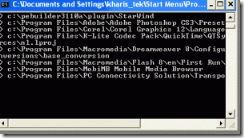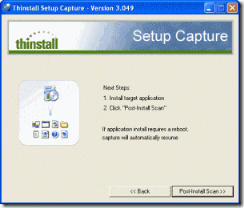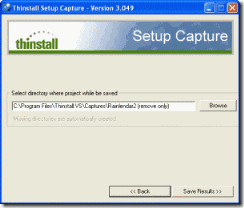Yak akhirnya jadi juga, seperti yang aku janjikan kemarin yaitu "Cara Membuat Template Blogger". Mulai dari mana ya? nnnngg.. :t ohya, tak jelasin dulu deh tentang artikel ini. Gini, dalam trik berikut, kita akan mencoba membuat template yang paling sederhana dan paling mudah. Sebenarnya dalam mebuat template di blogger harus mengerti tentang CSS dan HTML, tapi untuk kali ini kita hanya memerlukan sedikit kemampuan tersebut karena kita akan membuat template yang paling sederhana, tapi jangan salah walaupun caranya sederhana tapi hasilnya bisa sangat luar biasa, tergantung dari desainernya. Ok deh mulai aja deh ya, kayaknya udah pada nggak sabar nih.
Gini, cara termudah dalam membuat template blogger yaitu dengan mendownload sebuah template kemudian kita otak-atik sendiri, jadi kita tidak perlu membuat dari awal. Untuk bahan praktek kali ini kita coba memakai template yang aku dah pernah aku buat, downlad disini bahannya. Sebelum kita mulai gue saranin lo buat blog baru aja biar gak ngerusak blog asli kamu.
Tahap Desain
Template yang akan kita buat disini memiliki empat komponen utama yaitu Background, Header, Main dan Footer. seperti yang ada dalam gambar berikut:

Jadi kamu harus membuat keempat komponen tersebut. Cara buatnya gimana? kamu harus bisa menggunakan software image editor seperti Photoshop, Corel, Paint dll. Cara pembuatan desainya lebih jelasnya seperti ini:
1. Buat desain seperti gambar diatas
2. Pada bagian background usahakan bersifat "Tile / Pattern" (kecil dan berulang-ulang).
3. Untuk Main dibagi lagi menjadi beberapa kolom, boleh 2 kolom, 3 kolom atau terserah deh. Dan biasanya terdiri dari bagian utama (posting) dan sidebar.
4. Kemudian potong-potong perbagian.
5. Untuk bagian Header motongnya harus full.
6. Bagian background, main dan footer motongnya sedikit aja karena bersifat "tile"
7. Desain diatas kalo dipotong-potong akan menjadi seperti ini :
 background
background
 header
header
 main
main
 footer
footer
8. Upload potongan-potongan tersebut pada sebuah webhosting atau layanan penyimpanan file lainya. Contohnya di geocities atau Photobucket dll.
Nha modeng po ra?
Sekarang kita memasuki ke tahap penyusunan di blogger. gini langkah-langkahnya. Ohya udah di download belum tadi bahanya, kalo belum download dulu diatas itu. Ok kita mulai:
1. Kembali ke blogger dan ke menu "Edit HTML".
2. Trus klik tombol "Brows" untuk mengupload template yg udah kamu donwload tadi.
3. Kemudian Cari kode seperti ini:
body { margin: 0px; padding: 0px; text-align: left; font:$bodyfont; color:$textcolor; background: #323232 url('http://kendhin.890m.com/template/bg.jpg') repeat-x top left; }
4. Ganti text yang dicetak tebal dengan lokasi gambar background yang kamu buat.
5. Cari kode seperti ini :
#center {background: #ffffff url('http://kendhin.890m.com/template/main.jpg') repeat-y top center;}
6. Ganti text yang dicetak tebal dengan lokasi gambar main kamu.
7. Cari kode seperti ini:
#header { margin: 0; height:196px; width:898; color: $pagetitlecolor; background: url('http://kendhin.890m.com/template/head.jpg') no-repeat top center; }
8. Ganti text yang dicetak tebal dengan gambar header.
9. Cari kode seperti ini:
#footer { margin: 0; width: 898px; height:80px; padding: 0px; background: url('http://kendhin.890m.com/template/foot.jpg') repeat-y top center; }
10. Ganti text yang dicetak tebal dengan gambara foter.
11. Masih ada beberapa hal yang harus kamu perhatikan. coba cari kode-kode berikut:
#outer-wrapper { width: 898px; margin: 0px auto 0; text-align: justify; }
kode width: 898px menunjukkan lebar dari blog kamu, kamu bisa mengubahnya sesuai keinginanmu, tapi harus disesuaikan dengan lebar desain gambar yang kamu buat.
#main { float: left; width: 445px; margin: 5px; padding: 0px 0px 0px 10px; line-height: 1.5em; word-wrap: break-word; /* fix for long text breaking sidebar float in IE */ overflow: hidden; }
kode width: 445px; adalah lebar daerah main yang berisi posting, kamu bisa merubahnya.
#sidebar { float: right; width: 153px; padding-right: 50px; font-size: 83%; color: $sidebartextcolor; line-height: 1.4em; word-wrap: break-word; overflow: hidden; }
#ads-wrapper {float: left; width: 195px; padding-left: 10px; word-wrap: break-word; overflow: hidden; }
kode width: 153px; adalah lebar sidebar bagian kanan. Dan kode width: 195px; adalah lebar sidebar bagian kiri. Terus kode padding-right: 50px; jarak antara tulisan atau isi sidebar sebelah kanan dengan garis batas kanan. Dan kode padding-left: 10px; adalah jarak antara isi sidebar kiri dengan garis batas kiri.
#header { margin: 0; height:196px; width:898; color: $pagetitlecolor; background: url('http://kendhin.890m.com/template/head.jpg') no-repeat top center; }
kode height:196px; width:898; adalah ukuran tinggi dan lebar bagian header, kamu bisa menyesuaikannya dengan ukuran header kamu.
#footer { margin: 0; width: 898px; height:80px; padding: 0px; background: url('http://kendhin.890m.com/template/foot.jpg') no-repeat top center; }
kode width: 898px; height:80px; adalah ukuran lebar dan tinggi bagian footer.
12. Nah kalo udah selesai coba di preview template kamu, sudah sesuai kah? atau hancur?
13. Kalo sudah di Save.
:f akhirnya selesai juga aku buat artikel tentang pembuatan template, capek ya? tapi ingat sekali lagi ini adalah metode membuat template yang mudah dan sederhana, jadi sebenrnya isi dari template lebih rumit lagi, munkin kapan-kapan akan kita bahas detail dari bagian-bagina template tersebut.
OK SELAMAT BERJUANG......
Gini, cara termudah dalam membuat template blogger yaitu dengan mendownload sebuah template kemudian kita otak-atik sendiri, jadi kita tidak perlu membuat dari awal. Untuk bahan praktek kali ini kita coba memakai template yang aku dah pernah aku buat, downlad disini bahannya. Sebelum kita mulai gue saranin lo buat blog baru aja biar gak ngerusak blog asli kamu.
Tahap Desain
Template yang akan kita buat disini memiliki empat komponen utama yaitu Background, Header, Main dan Footer. seperti yang ada dalam gambar berikut:

Jadi kamu harus membuat keempat komponen tersebut. Cara buatnya gimana? kamu harus bisa menggunakan software image editor seperti Photoshop, Corel, Paint dll. Cara pembuatan desainya lebih jelasnya seperti ini:
1. Buat desain seperti gambar diatas
2. Pada bagian background usahakan bersifat "Tile / Pattern" (kecil dan berulang-ulang).
3. Untuk Main dibagi lagi menjadi beberapa kolom, boleh 2 kolom, 3 kolom atau terserah deh. Dan biasanya terdiri dari bagian utama (posting) dan sidebar.
4. Kemudian potong-potong perbagian.
5. Untuk bagian Header motongnya harus full.
6. Bagian background, main dan footer motongnya sedikit aja karena bersifat "tile"
7. Desain diatas kalo dipotong-potong akan menjadi seperti ini :
 header
header8. Upload potongan-potongan tersebut pada sebuah webhosting atau layanan penyimpanan file lainya. Contohnya di geocities atau Photobucket dll.
Nha modeng po ra?
Sekarang kita memasuki ke tahap penyusunan di blogger. gini langkah-langkahnya. Ohya udah di download belum tadi bahanya, kalo belum download dulu diatas itu. Ok kita mulai:
1. Kembali ke blogger dan ke menu "Edit HTML".
2. Trus klik tombol "Brows" untuk mengupload template yg udah kamu donwload tadi.
3. Kemudian Cari kode seperti ini:
body { margin: 0px; padding: 0px; text-align: left; font:$bodyfont; color:$textcolor; background: #323232 url('http://kendhin.890m.com/template/bg.jpg') repeat-x top left; }
4. Ganti text yang dicetak tebal dengan lokasi gambar background yang kamu buat.
5. Cari kode seperti ini :
#center {background: #ffffff url('http://kendhin.890m.com/template/main.jpg') repeat-y top center;}
6. Ganti text yang dicetak tebal dengan lokasi gambar main kamu.
7. Cari kode seperti ini:
#header { margin: 0; height:196px; width:898; color: $pagetitlecolor; background: url('http://kendhin.890m.com/template/head.jpg') no-repeat top center; }
8. Ganti text yang dicetak tebal dengan gambar header.
9. Cari kode seperti ini:
#footer { margin: 0; width: 898px; height:80px; padding: 0px; background: url('http://kendhin.890m.com/template/foot.jpg') repeat-y top center; }
10. Ganti text yang dicetak tebal dengan gambara foter.
11. Masih ada beberapa hal yang harus kamu perhatikan. coba cari kode-kode berikut:
#outer-wrapper { width: 898px; margin: 0px auto 0; text-align: justify; }
kode width: 898px menunjukkan lebar dari blog kamu, kamu bisa mengubahnya sesuai keinginanmu, tapi harus disesuaikan dengan lebar desain gambar yang kamu buat.
#main { float: left; width: 445px; margin: 5px; padding: 0px 0px 0px 10px; line-height: 1.5em; word-wrap: break-word; /* fix for long text breaking sidebar float in IE */ overflow: hidden; }
kode width: 445px; adalah lebar daerah main yang berisi posting, kamu bisa merubahnya.
#sidebar { float: right; width: 153px; padding-right: 50px; font-size: 83%; color: $sidebartextcolor; line-height: 1.4em; word-wrap: break-word; overflow: hidden; }
#ads-wrapper {float: left; width: 195px; padding-left: 10px; word-wrap: break-word; overflow: hidden; }
kode width: 153px; adalah lebar sidebar bagian kanan. Dan kode width: 195px; adalah lebar sidebar bagian kiri. Terus kode padding-right: 50px; jarak antara tulisan atau isi sidebar sebelah kanan dengan garis batas kanan. Dan kode padding-left: 10px; adalah jarak antara isi sidebar kiri dengan garis batas kiri.
#header { margin: 0; height:196px; width:898; color: $pagetitlecolor; background: url('http://kendhin.890m.com/template/head.jpg') no-repeat top center; }
kode height:196px; width:898; adalah ukuran tinggi dan lebar bagian header, kamu bisa menyesuaikannya dengan ukuran header kamu.
#footer { margin: 0; width: 898px; height:80px; padding: 0px; background: url('http://kendhin.890m.com/template/foot.jpg') no-repeat top center; }
kode width: 898px; height:80px; adalah ukuran lebar dan tinggi bagian footer.
12. Nah kalo udah selesai coba di preview template kamu, sudah sesuai kah? atau hancur?
13. Kalo sudah di Save.
:f akhirnya selesai juga aku buat artikel tentang pembuatan template, capek ya? tapi ingat sekali lagi ini adalah metode membuat template yang mudah dan sederhana, jadi sebenrnya isi dari template lebih rumit lagi, munkin kapan-kapan akan kita bahas detail dari bagian-bagina template tersebut.
OK SELAMAT BERJUANG......